Efektívne spôsoby posilnenia signálu smerovača Wi-Fi

- 2755
- 712
- Oleg Krajči
Teraz je ťažké si predstaviť dom, byt alebo kanceláriu, kde nie je internet. Najmä bezdrôtové, pretože to poskytuje prístup k sieti z rôznych zariadení.
Okrem stacionárnych počítačov používajú stále viac a viac používateľov smartfóny, tablety a notebooky. Splniť tieto zariadenia bez modulu Wi-Fi je v súčasnosti veľmi zriedkavé.

Jediným problémom je, že v prítomnosti smerovača signál nie vždy dosahuje pripojené zariadenia. Dôvodom môže byť rušenie, ako aj pôvodne slabý signál. Ak nie je router sám, pôsobí ako vinník, ktorý zlyhal alebo vykazoval príznaky zlyhaní, potom najsprávnejším riešením bude pokúsiť sa posilniť signál.
Existuje niekoľko účinných metód na zvýšenie signálu Wi-Fi. Ktorý z nich musí byť vyriešený na základe konkrétnej situácie. Použitie niekoľkých opatrení často pomáha súčasne.
Vypnutie iných zariadení
Jednou z najjednoduchších možností, ako posilniť aktuálny signál vášho smerovača Wi-Fi, je vypnúť niektoré vybavenie, ktoré tiež funguje pri frekvencii 2,4 GHz.
Najčastejšie sa rušenie vytvára počas prevádzky rôznych domácich spotrebičov. Menovite:
- mikrovlnné rúry;
- Radiotelefóny;
- diaľkové ovládanie;
- Zariadenia bezpečnostného systému atď.

V skutočnosti existujú 2 riešenia. Toto je vypnutie vybavenia, ktoré narúša, alebo ich výmena.
Nie je potrebné všetko vypnúť. Musíte zistiť, čo presne zasahuje, a riešiť problémy so špecifickým zariadením. Ak to chcete urobiť, jednoducho vypnite zariadenia a zároveň sledujte, ako sa zmení kvalita signálu. To aspoň približne pochopí, čo presne zasahuje.
Zmena umiestnenia smerovača
Ak neviete, ako posilniť smerovač, skúste ho usporiadať na iné miesto. Správne vybraná poloha často často rieši problém slabého signálu. A nezáleží na tom, či to bude súkromný dom alebo priestranný byt s viacerými izbami.
Pre smerovač je najlepšie zvoliť vysoké a vhodné body. Na túto tému môžete dať niekoľko odporúčaní:
- Vyberte najvyšší bod, v ktorom v dome alebo byte môžete nainštalovať smerovač. Najlepšie pod stropom. Ak je dom dva -potom do druhého poschodia.
- Uprednostňovať podmienené centrum bytu alebo domu. Router by mal byť nielen vysoký, ale aj v strede zakrytého územia. Ale ak v určitej časti domu Wi-Fi nie je potrebný, môžete od neho ustúpiť a posilniť signál v iných miestnostiach.
- Snažte sa udržať zariadenia pripojené k internetu bližšie k smerovaču. Z tohto dôvodu mnohí dokonca robia preskupenie nábytku.
- Ak sú v blízkosti susedov a vy zachytíte jeho signál z Wi-Fi, pozrite sa na miesto, kde je susedný signál slabý. Tam dal váš vlastný smerovač.
- Vyhnite sa umiestneniu smerovača v blízkosti kovových štruktúr.
- Nainštalujte zariadenie preč z mikrovlnnej rúry, rádiotelefónu atď.

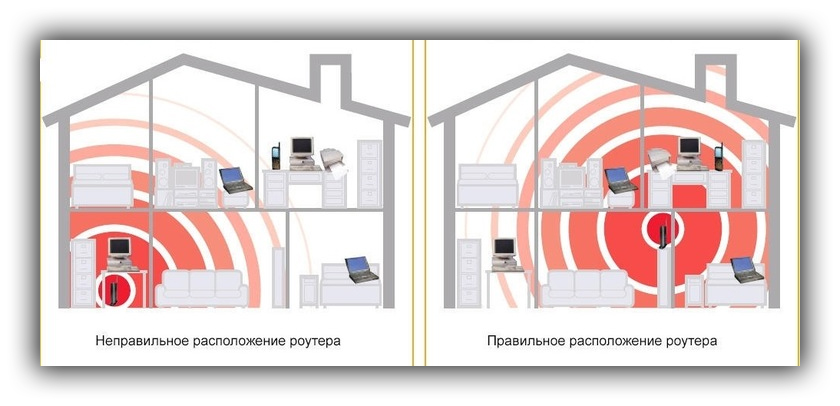
Pokúste sa skombinovať aspoň niekoľko prezentovaných tipov do jedného a kvôli tomu si vyberte optimálne miesto pre smerovač Wi-Fi.
Vysielací režim
Ak je úlohou posilniť v byte pomerne slabý signál vychádzajúci z smerovača Wi-Fi, môžete použiť funkciu zmeny režimu vysielania.
Každý smerovač podporuje určité normy. Najdôležitejšie je 802.11N. Významne presahuje schopnosti a má veľký polomer prenášaného signálu ako normy 11a, b a g.
Ak chcete zmeniť režim vysielania, musíte prejsť na nastavenia smerovača a vykonať vhodné zmeny v sekcii WLAN.
Ale vo všetkých prípadoch to funguje. Ak je smerovač starý alebo úprimne povedané, štandard 802.11n nemusí byť v tom.
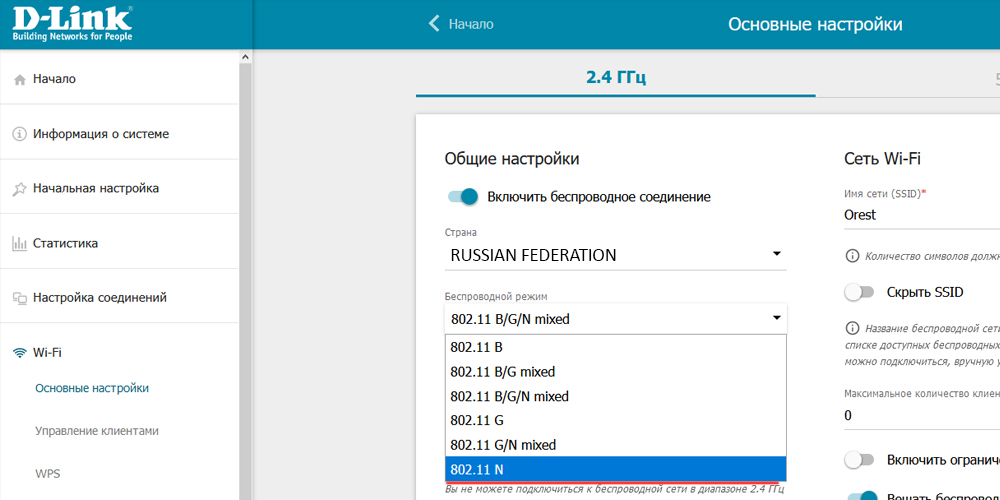
Kanál
Existuje ďalšia možnosť, ako výrazne posilniť signál z vášho smerovača Wi-Fi. Toto je metóda prepínania kanálov na jednu z bezplatných.
Moderné vybavenie na distribúciu internetu pomocou bezdrôtovej technológie funguje na kanáloch v rozsahu od 1 do 11.
Zmena prenosového kanála, vytvára jasnejší a stabilnejší signál medzi smerovačom a zariadeniami pripojenými k nemu.
Na kontrolu použitého kanála môžete použiť jednoduchý, ale efektívny nástroj s názvom Acryl.
Po spustení sa zobrazí niekoľko užitočných informácií:
- Spoločnosť nájde všetku sieť, ktorá je k dispozícii vo vašom okolí, vrátane vášho bezdrôtového internetu;
- Určuje kanály, ktoré sú vo vysielacom režime podľa štandardného 802.11N.
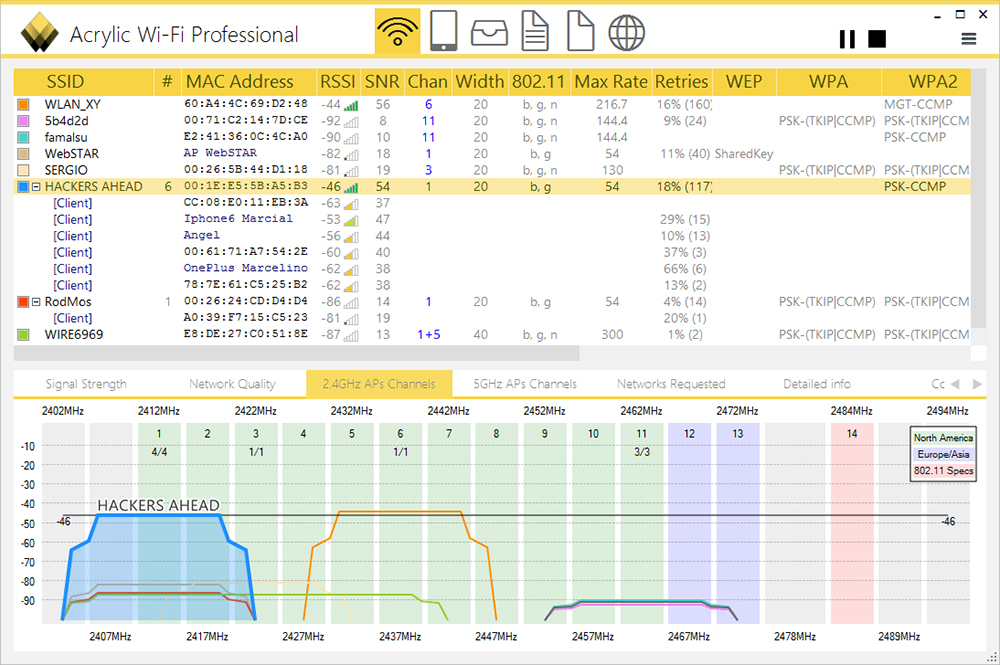
Ak kontrola ukazuje, že niekoľko sietí okolo vás, tj susedné smerovače, pracujú na rovnakom kanáli s smerovačom, budú si navzájom rušiť a zablokovať signály. Preto najsprávnejšie riešenie v súčasnej situácii bude nahradenie kanála.
Ak chcete zmeniť kanál, budete musieť znova ísť do nastavení smerovača. V závislosti od značky a modelu zariadenia sa ponuka môže mierne líšiť. Ale vo väčšine prípadov sa nastavenie kanála vykonáva pri otvorení karty WLAN, kde sa režim vysielania predtým zmenil.
Pokiaľ je to možné, vyberte kanál, ku ktorému nie je žiadny smerovač vôbec pripojený. Ak to nie je možné a všetky kanály sú zaneprázdnené, vyhľadajte možnosť s najmenším načítaním.
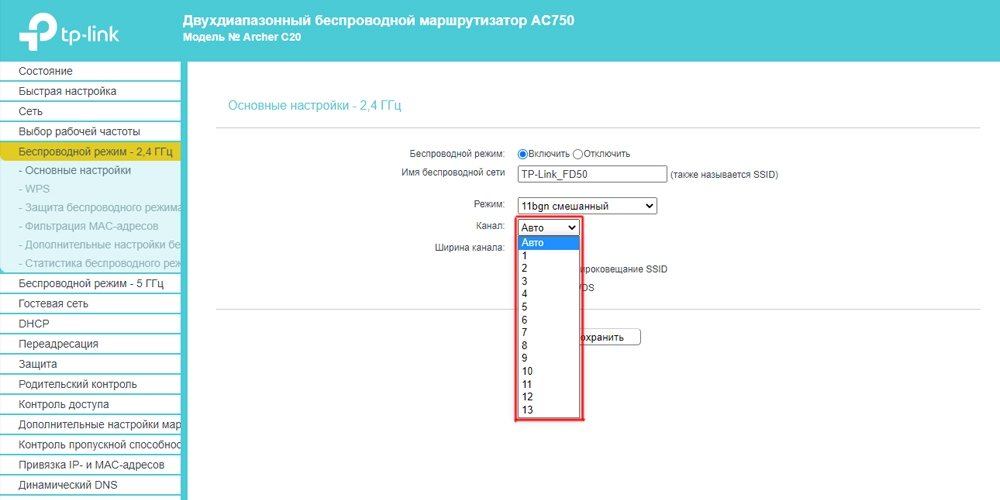
Je dôležité pochopiť, že v predvolenom nastavení sú všetky smerovače spočiatku naladené na ten istý kanál a používatelia ho vo väčšine prípadov nemenia. A zbytočne. Pretože je to pomerne efektívny spôsob, ako zvýšiť kvalitu signálu.
Zvýšený prenosový výkon
Ak si všimnete, že relatívne nový a vysoko kvalitný smerovač Wi-Fi z nejakého dôvodu nefunguje dobre a distribuuje slabý signál na pripojenie bezdrôtovej siete, môžete sa pokúsiť posilniť prenosový výkon. Niekedy práve kvôli tomu smerovač efektívne nevydáva internet.
Ale takáto príležitosť nie je vo všetkých zariadeniach. Musíte sa pozrieť na pokyny a prečítať si prítomnosť možnosti s názvom XMIT. Určuje silu smerovača. Presnejšie povedané, množstvo vynaloženej energie použitej pri prenose signálu.
Otvorte nastavenia vášho zariadenia prostredníctvom ľubovoľného prehliadača a pozrite sa tam na takúto položku, ako je prenosový výkon. V závislosti od modelu a značky smerovača existujú 3 možnosti: existujú 3 možnosti:
- Táto možnosť vo všeobecnosti chýba a výkon signálu nie je možné vylepšiť. Je definovaný v predvolenom nastavení a nepodlieha sa zmene.
- Hodnoty sa menia v rámci z nízkych na vysoké. Ak je štítok s maximálnou hodnotou, to znamená vysoká, signál nebude fungovať na posilnenie. Ak je možnosť vybraná na nízkej alebo strednej.
- Parametre sú nastavené v digitálnych hodnotách. V niektorých smerovačoch sú v rozsahu od 1 do 20 dBm, v iných môžu dosiahnuť 45 jednotiek.
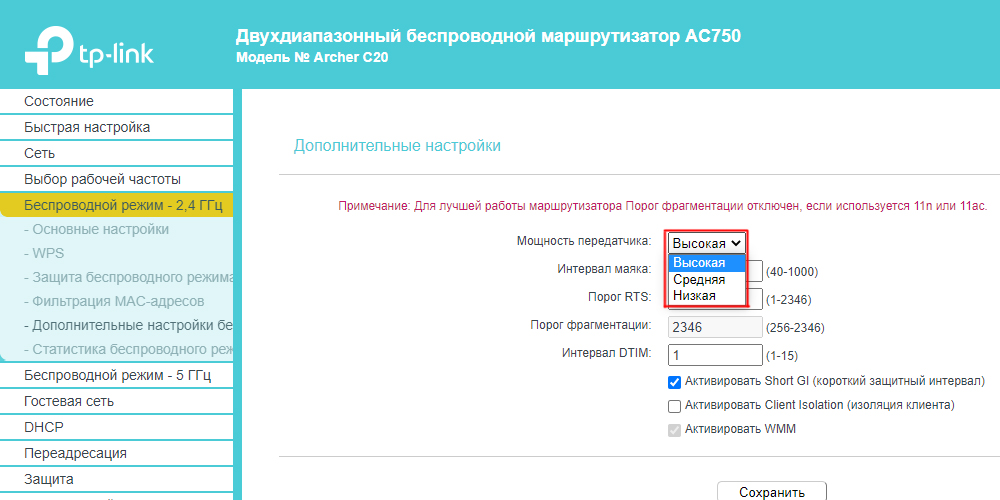
Preto by ste nemali zvoliť najvyššie hodnoty bez zbytočnej potreby a nepretržite. Je lepšie bývať na stredne alebo bližšie k vysokému.
Pokúste sa postupne zvyšovať hodnoty výkonu prenosu signálu. Akonáhle dosiahnete potrebné ukazovatele kvality komunikácie, zastavte sa v tejto možnosti. Ale ak ste si všimli, že smerovač sa veľmi prehrieva, je lepšie znížiť silu. V opačnom prípade budete musieť čoskoro dať vybavenie na opravy alebo si úplne kúpiť nový smerovač.
Výmena antény

Mnoho moderných a nie príliš smerovačov má schopnosť odstrániť hlavnú anténu, ako aj inštaláciu ďalších antén.
Je to skvelý spôsob, ako posilniť základnú silu jeho smerovača. Úlohou je kúpiť novú alebo ďalšiu anténu, ktorá je pripojená k zariadeniu. Ďalšie nastavenia sa zvyčajne nevyžadujú.
Problém niektorých zariadení je v tom, že majú integrálne antény a nie je možné ich odstrániť. Majitelia takýchto smerovačov preto budú musieť hľadať iné spôsoby, ako posilniť signál.
Smerovaná vlna

Na posilnenie nedostatočne výkonného signálu z vášho vlastného smerovača Wi-Fi v byte alebo v krajine môžete použiť pomerne efektívnu metódu vytvorenia riadenej vlny.
V obvyklom stave dáva smerovač signál 360 stupňov, to znamená okolo jeho osi. Ale niekedy to nie je potrebné. Napríklad smerovač je taký, že zariadenia pripojené k nemu sú umiestnené v menšom polomere a signál v jednom smere alebo druhom.
V takejto situácii je možné vytvoriť špeciálny dizajn, ktorý odráža vlny a nasmeruje ich jedným smerom. Áno, nemali by ste čakať obrovský efekt. Ale pri použití niekoľkých metód na zlepšenie signálu súčasne nebude takáto miera určite zbytočná.
Aby ste obmedzili polomer prenosu signálu, môžete z plechovky vytvoriť polkruhovú štruktúru. Je nainštalovaný okolo antény. V závislosti od uhla štruktúry štruktúry, ako aj od jej umiestnenia sa polomer prenosu vlny zmení a zníži. Signál tak vstúpi do smerovaného bodu, odrážaný zo stien kovovej štruktúry okolo antény.
Táto metóda je najúčinnejšia, keď sú 2 smerovače pripojené v režime opakovača (recept).
Opakovateľ

Na posilnenie aktuálneho polomeru pôsobenia vášho smerovača Wi-Fi si môžete kúpiť osobitného receptovania. On je opakovač.
Toto zariadenie je potrebné na zvýšenie polomeru bezdrôtovej siete. Retátor akceptuje signál z smerovača, posilňuje ho a prenáša ho ďalej. Skutočné pre slabé smerovače, ktorých kapacity nestačia na signál do diaľkových miestností.
Okrem osobitného rektora môžete použiť iba ďalší smerovač. Mnoho smerovačov má funkciu práce v režime opakovača. Musí to byť správne nakonfigurované.
Wi-Fi Boster
Posilňovač sa nazýva špeciálne zosilňovače signálu. Sú však oveľa efektívnejšie ako repiteers.
Ak opakovač presmeruje iba existujúci signál, potom je posilňovač schopný pozitívne ovplyvniť silu rozsahu.
Bostereri sú pripojení priamo k smerovaču. Zároveň je lepšie zvoliť si zariadenia na posilňovanie signálu s dvojitým signálom.
Je tiež dôležité zvážiť, že prechod za váš tarif nebude fungovať. Žiadna metóda posilnenia odstráni rýchlosť mimo podmienených 100 Mbps, ak takúto rýchlosť zabezpečí zmluva s poskytovateľom služieb. Okrem toho bude rýchlosť bezdrôtového internetu vždy nižšia v porovnaní s pripojením káblového pripojenia. Z tohto dôvodu stojí za to prijať niekoľko opatrení zameraných na posilnenie signálu smerovača.

Akým spôsobom sa tu každý rozhodne, všetci sa rozhodnú pre seba. Je potrebné začať s banálnymi zmenami v polohe samotného zariadenia, ako aj úpravami základných nastavení. Ak to nepomôže, potom sa môžete uchýliť k pomoci reipitera alebo posilňovača.
Ale najpriaznivejšie riešenie by si spočiatku zvolilo vysoký, spoľahlivý a výkonný smerovač, ktorý dokáže pokryť celú oblasť, na ktorej sú pripojené zariadenia. Potom nebude potrebné posilňovať signál a kupovať pomocné vybavenie.
Nezabudnite, že ďaleko od poslednej úlohy ako diela smerovača Wi-Fi hrá poskytovateľ služieb. Ak je internet nestabilný, rýchlosť je neustále oveľa nižšia ako deklarovaná, potom jednoducho zmeňte operátora a poraďte sa s dodávateľom, ktorý vám môže poskytnúť stabilné a rýchle pripojenie.
Ďakujem všetkým za pozornosť!
Prihláste sa na odber, komentujte, pýtajte sa relevantných otázok a porozprávajte sa o našom projekte svojim priateľom!
- « Aká je rýchlosť rýchlosti pevného disku
- Je možné preniesť údaje z Android do iPhone a ako to urobiť »

